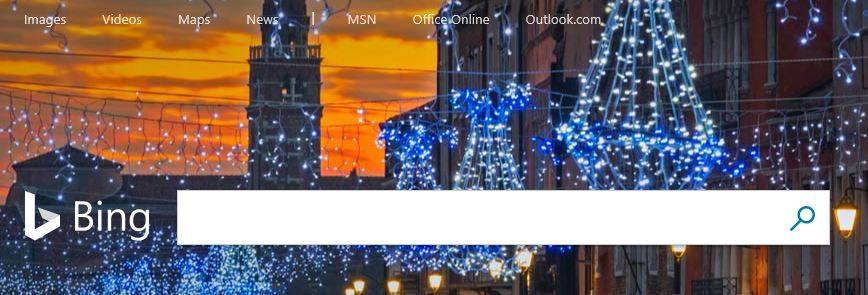Экраны iPhone постепенно увеличиваются, но размер шрифта остается неизменным. Это хорошо, если у вас зрение 20/20, но если вам нужно немного помочь разглядеть экран или различить детали, вам придется внести изменения. Вы можете сделать текст на iPhone крупнее, увеличить контрастность, чтобы сделать текст более четким, или увеличить экран, чтобы вы могли видеть его четко. Вы даже можете использовать камеру iPhone в качестве увеличительного стекла. Это руководство покажет вам, как это сделать.
Содержание
По умолчанию на большинстве телефонов размер шрифта небольшой, но вполне читабельный для людей с идеальным зрением. Как только вы отклоняетесь от «идеального», все становится немного сложнее. И у Apple, и у Android есть несколько полезных опций доступности для тех, кто испытывает трудности со стандартным дисплеем. Я расскажу вам о некоторых из них.
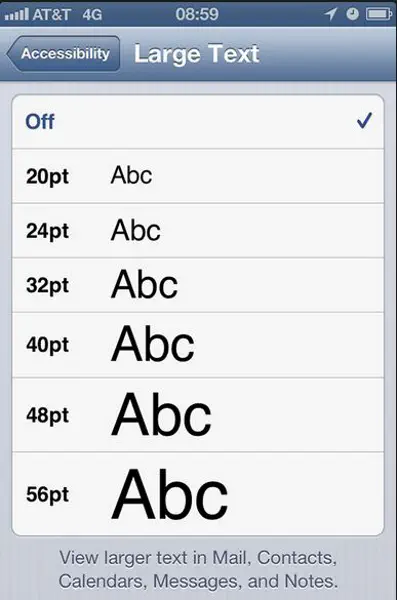
Сделайте текст крупнее на iPhone
Увеличение размера шрифта — это, пожалуй, самая распространенная настройка, которую люди делают в новом телефоне. Это мгновенно делает его более доступным и удобным в использовании и занимает всего пару секунд. Вот как увеличить размер шрифта на iPhone. Я использую iOS 12, поэтому данное руководство отражает это.
- Откройте Настройки и Дисплей и яркость.
- Выберите Размер текста.
- Отрегулируйте ползунок, пока не будете довольны.
На ползунке должен быть экран предварительного просмотра, показывающий, как выглядят ваши изменения. После настройки отображение останется на этом уровне. Если шрифты недостаточно крупные для ваших нужд, вам нужно сделать следующее:
- Откройте Настройки и Общие.
- Выберите Доступность и Крупный текст.
- Отрегулируйте ползунок, пока не будете довольны.
По какой-то причине в iOS существует две градации размера шрифта. Первый метод с помощью Display & Brightness увеличивает размер шрифта до определенной степени, а затем останавливается. Затем необходимо перейти в другое меню, чтобы увеличить размер. Дисплей должен подстроиться под масштаб увеличения, поэтому ваши иконки и интерфейс должны оставаться пригодными для использования независимо от выбранного размера шрифта.
Увеличение контрастности дисплея iPhone
Высококонтрастные дисплеи могут быть неоценимы для некоторых людей с нарушениями зрения и значительно облегчают использование телефона для тех, кто испытывает трудности с цветом или деталями. Изменить контрастность дисплея iPhone очень просто.
- Выберите Настройки и Общие.
- Выберите Доступность и Повысить контрастность.
- Выберите Уменьшить прозрачность, Затемнить цвета или Уменьшить точку белого в зависимости от ваших потребностей.
Уменьшение прозрачности делает именно это, а также устраняет некоторые художественные размытия в интерфейсе. Затемнение цветов делает цвета фона темнее, чтобы белый текст был более разборчивым. Уменьшить точку белого уменьшает интенсивность светлых цветов.
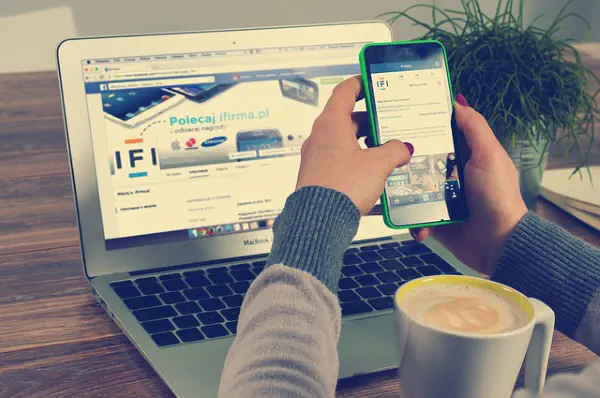
Увеличить экран на iPhone
Экранная лупа — это функция увеличения, которая позволяет увеличить любую часть экрана iPhone в диапазоне от 100% до 500% от стандартного размера. Это может оказаться бесценным для людей с нарушениями зрения.
- Выберите Настройки и Общие.
- Выберите Доступность и Увеличение.
- Включите Увеличение.
После включения Увеличения вы можете использовать его в любом месте. Дважды нажмите тремя пальцами, чтобы включить его, и повторите, чтобы выключить. Проведите тремя пальцами по экрану, чтобы панорамировать масштаб по дисплею.
В комплект поставки Zoom входит контроллер Zoom, который представляет собой небольшой джойпад, позволяющий тонко управлять масштабированием экрана. По умолчанию он не включен, но его можно включить в меню настроек Zoom. Выберите Показать контроллер, чтобы включить его. Дважды нажмите на любую часть экрана, чтобы отобразить контроллер и использовать его для перемещения фокуса по экрану.
Zoom также включает полезную функцию под названием Follow Focus. Она заставляет Zoom следовать за набираемым текстом, чтобы вы могли четко видеть его по ходу работы. В настройках меню Zoom, как указано выше, выберите Follow Focus. Каждый раз, когда вы набираете текст, экран будет увеличиваться и следовать за словами по мере их появления на экране.
Используйте камеру iPhone в качестве увеличительного стекла
Мой последний совет для получения максимальной отдачи от вашего iPhone — используйте камеру в качестве увеличительного стекла. Это отличный инструмент для слабовидящих людей, который можно использовать где угодно.
- Выберите Настройки и Общие.
- Выберите Доступность и Лупа.
- Переключите ее на Вкл.
- Трижды нажмите кнопку Home, чтобы включить ее.
- Наведите камеру на то, что вы хотите увеличить.
- Используйте ползунок в нижней части экрана для увеличения.
Вы можете использовать инструмент увеличителя на чем угодно, и он отлично работает. Возможность увеличивать и уменьшать изображение добавляет дополнительную полезность и делает эту функцию полезной для людей с любыми способностями зрения.
iPhone и iOS в целом имеет достойный набор опций доступности для людей с проблемами зрения. Всегда есть над чем работать, но основы, безусловно, заложены!
.
YouTube видео: Как сделать текст крупнее на iPhone
Вопросы и ответы по теме: “Как сделать текст крупнее на iPhone”
Как сделать текст на экране крупнее?
Вот как изменить размер текста, изображений и приложений в Windows. Чтобы изменить параметры отображения в Windows, выберите Пуск > Параметры > Специальные возможности > Размер текста. Чтобы увеличить только текст на экране, перетащите ползунок возле пункта Размер текста.
Как сделать огромный текст?
Выделите текст или ячейки с текстом, который нужно изменить. Чтобы выделить весь текст в документе Word, нажмите клавиши CTRL+A. На вкладке Главная в поле Размер шрифта выберите нужный размер шрифта.
Как изменить шрифт на 16 IOS?
**После открытия галереи экрана блокировки последовательность действий такова:**1. нажать надпись «Настроить», расположенную в нижней части экрана; 2. нажать на текст времени, который показывают часы; 3. в открывшейся панели «Шрифт и цвет» выбрать нужный вариант шрифта.
Как увеличить текст больше 72?
Как сделать размер шрифта больше 72 точек1. Выделите текст, цвет которого требуется изменить. 2. На вкладке “Формат” в области “Инструментыдля текстовых полей” введите размер шрифта в поле “Размер шрифта” . Например, введите 592. 3. Нажмите клавишу ВВОД.
Как увеличить размер шрифта в приложениях на айфоне?
Изменение размера шрифтана iPhone, iPad или iPod touch1. Выберите «Настройки» > «Универсальный доступ» и установите флажок «Дисплей и размер текста». 2. Чтобы выбрать увеличенный шрифт, нажмите «Увеличенный текст». 3. Перетащите ползунок, чтобы выбрать требуемый размер шрифта.
Как изменить размер часов на IOS 16?
Зажмите экран блокировки; Перейдите в «Настроить» → «Заблокированный экран»; Далее тапаем на часы и меняем шрифт, цвет и стиль на тот, который вам нужен; Жмем сохранить.